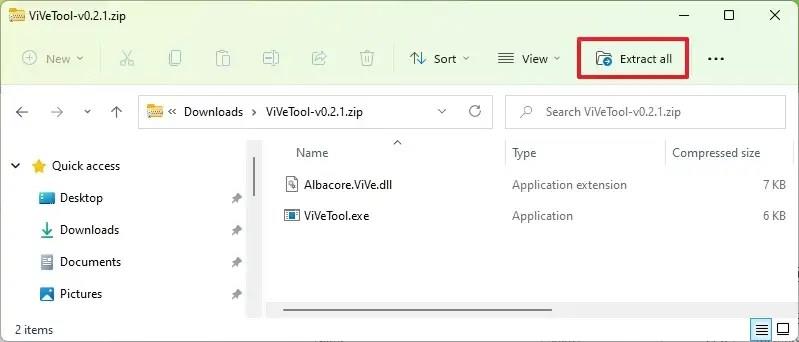V systému Windows 11 nyní můžete povolit brzký náhled nového rozhraní Volume Mixer pro ovládání hlasitosti systému a aplikace a zde je návod, jak na sestavení 25281 nebo vyšší verze dostupné v kanálu pro vývojáře .
K novému směšovači hlasitosti můžete přistupovat ze systémové lišty hlavního panelu a rychle přepínat zvukové výstupy, ovládat hlasitost jednotlivých aplikací a povolit další funkce, jako je prostorový zvuk. Stále budete muset provést několik dalších kliknutí, ale již nebudete muset otevírat aplikaci Nastavení, abyste mohli jednotlivě měnit hlasitost aplikace.
Ačkoli se jedná o vítaný doplněk, nezdá se, že by šlo o něco zcela originálního, protože nový Volume Mixer vypadá velmi podobně jako EarTrumpet, aplikace třetí strany, která existuje již několik let a nabízí stejný zážitek z ovládání hlasitosti. Aplikaci vytvořili bývalý inženýr Microsoftu Dave Amenta a MVP Microsoft Rafael Rivera a na Twitteru poukázali na podobnosti slovy: „No snap. Microsoft dohání EarTrumpet.“
Tato funkce ještě nebyla oficiálně oznámena, místo toho je to jedna ze skrytých položek dostupných na Windows 11 sestavení 25281 (přes @PhantomOcean3 ). Pokud si chcete vyzkoušet nové ovládání hlasitosti, můžete použít nástroj třetí strany známý jako „ViVeTool“ vytvořený Rafaelem Riverou a Lucasem na GitHubu , abyste umožnili nové prostředí na vašem počítači.
Tato příručka vás naučí kroky, jak povolit směšovač hlasitosti v systému Windows 11.
Povolte nový směšovač hlasitosti ve Windows 11
Chcete-li povolit nové rozhraní „Volume Mixer“ ve Windows 11, postupujte takto:
-
Otevřete web GitHub .
-
Stáhněte si soubor ViveTool-vx.xxzip a aktivujte nový Volume Mixer.
-
Poklepáním na složku zip ji otevřete pomocí Průzkumníka souborů.
-
Klepněte na tlačítko Extrahovat vše .
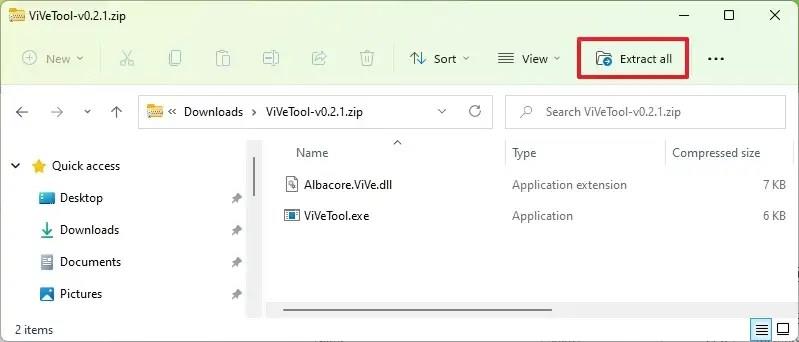
-
Klepněte na tlačítko Extrahovat .
-
Zkopírujte cestu ke složce.
-
Otevřete Start .
-
Vyhledejte Příkazový řádek , klikněte pravým tlačítkem na horní výsledek a vyberte možnost Spustit jako správce .
-
Zadejte následující příkaz pro navigaci do složky ViveTool a stiskněte Enter :
cd c:\folder\path\ViveTool-v0.3.1
V příkazu změňte cestu ke složce s vaší cestou.
-
Zadejte následující příkaz pro aktivaci nového rozhraní „Volume Mixer“ ve Windows 11 a stiskněte Enter :
Vivetool /enable /id:42106010
-
Restartujte počítač.
Po dokončení těchto kroků získáte přístup k Směšovači hlasitosti kliknutím na ikonu zvuku na hlavním panelu a kliknutím na tlačítko vedle posuvníku Zvuk.
Pokud nemáte Windows 11 sestavení 25281, musíte se zaregistrovat do Dev Channel pomocí nastavení „Windows Insider Program“ v části „Windows Update“. Jakmile zaregistrujete zařízení do programu, můžete si stáhnout sestavení 25151 z nastavení „Windows Update“ kliknutím na tlačítko „Zkontrolovat aktualizace“ a poté můžete postupovat podle výše uvedených kroků.
Pokud si to rozmyslíte, můžete změny vrátit pomocí stejných pokynů, ale v kroku 10 nezapomeňte použít vivetool /disable /id:42106010 příkaz a poté restartovat zařízení.